win10安装的软件字体太小 WIN10软件字体显示异常怎么解决
更新时间:2023-10-26 17:54:17作者:jiang
win10安装的软件字体太小,随着WIN10操作系统的普及和应用程序的不断更新,一些用户反馈在安装的软件中遇到了字体过小或者显示异常的问题,这种情况不仅影响了用户的使用体验,还可能造成对软件功能的误解或无法正常操作。所以解决WIN10软件字体显示异常的问题变得尤为重要。在本文中我们将探讨一些解决这一问题的方法和技巧,以帮助用户优化字体显示效果,提升使用体验。
具体方法:
1.鼠标右键字体过小的软件,在弹出的菜单栏点击打开文件所在的位置。
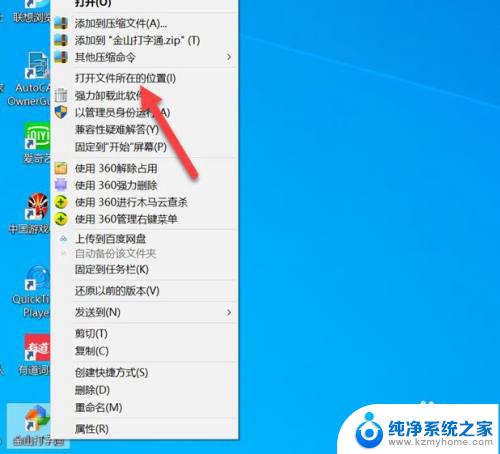
2.进入文件所在的位置,鼠标右键点击属性。
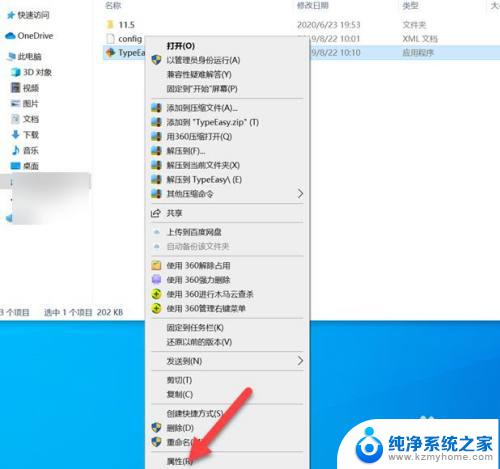
3.在属性列表,点击兼容性。
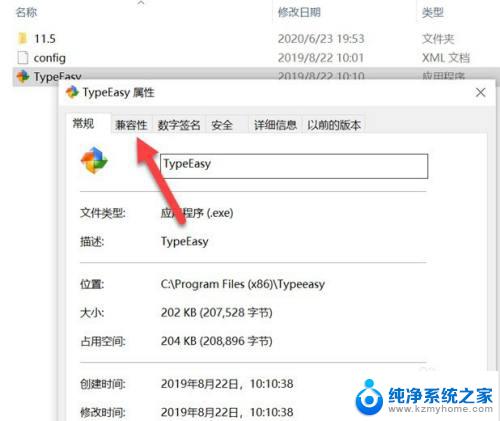
4.在兼容性界面,点击更改高DPI设置。
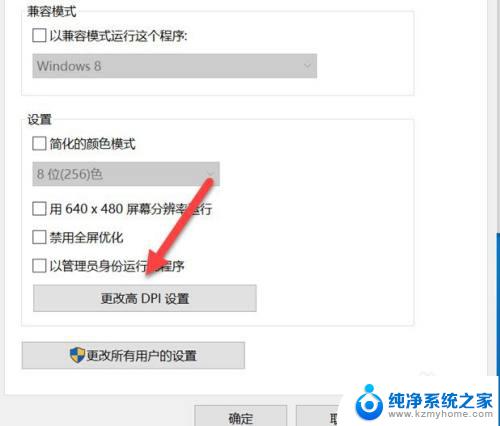
5.勾选替代高DPI缩放行为,并选择系统。点击确定即可。
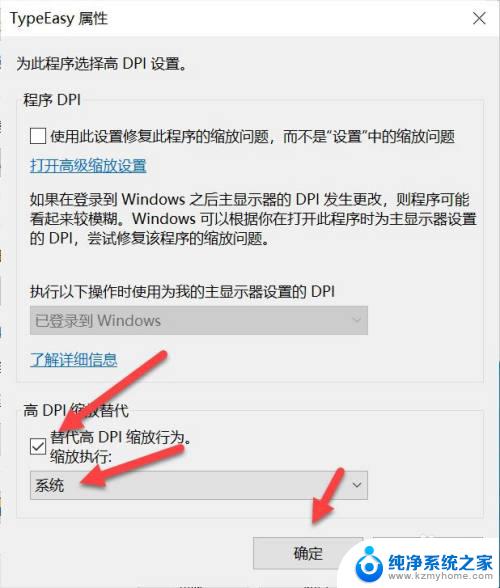
以上是win10安装后软件字体过小的解决方法,有需要的用户可以按照以上步骤进行操作,希望能对大家有所帮助。
win10安装的软件字体太小 WIN10软件字体显示异常怎么解决相关教程
- win10字体装不上 Windows 10 字体安装问题解决技巧
- win10字体如何安装 win10字体在哪个文件夹
- windows安装字体显示字体无效 如何修复win11字体无效的问题
- 为什么有些字体win10装不了 Windows 10 字体无法安装解决方法
- win10文字文件夹 win10字体在哪个文件夹安装
- win10字体安装快捷方式 Win10怎么安装新字体
- 显示所有电脑字体 电脑中安装的字体有哪些
- win10 字体管理 Windows 10字体安装教程
- win10字体怎样安装 Win10怎么导入字体
- 苹果安装的字体怎么使用 AppleiPhone如何安装自定义字体
- 怎么装正版的win10 win10系统怎么装U盘
- 如何重做win10系统 win10系统怎么装笔记本
- win11选择软件安装位置 Win11如何更改软件安装位置
- win10重装笔记本 笔记本重新装系统步骤
- win11更新到最新版本失败 Win11 24H2 安装 9 月更新问题解决方法
- 安装win11时启动cmd cmd怎么打开
系统安装教程推荐
- 1 win11选择软件安装位置 Win11如何更改软件安装位置
- 2 安装win11系统 识别不到硬盘 硬盘识别不了怎么办
- 3 win11把"u" 设置在d盘 windows11怎么将安装盘改成D盘
- 4 win11无线显示器安装了怎么用 win11无线显示器连接教程
- 5 win11怎么更改电脑的默认安装 Win11默认应用程序如何更改
- 6 电脑装win10企业版硬盘安装步骤 win10系统怎么装U盘
- 7 gpedit.msc找不到win11家庭版 Win11家庭版如何安装gpedit.msc
- 8 安装win11时无法识别出硬盘怎么办 电脑识别不到硬盘怎么办
- 9 不满足win11要求 但检查之后是可以的 Win11 24H2 安装 9 月更新问题
- 10 win11安装 免费激活 Windows11免费激活方法